Riješite se dosadnih oglasa i pop-up bannera. Evo kako ukloniti i blokirati skočne oglase na iPhoneu i Androidu uređaja.
Uništavaju li vam dosadni oglasi online iskustvo? Ispunjavaju li skočni banneri često zaslon vašeg pametnog telefona? Jeste li slučajno kliknuli na neželjeni oglas dok čitate najnovije vijesti o tehnologiji koje vas preusmjeravaju na nepoznatu stranicu? Ako da, onda postoje velike šanse da vaš pametni telefon ima neku vrstu problema sa zlonamjernim softverom ili virusima.
Skočni banneri i preusmjeravanja preglednika vrlo su neugodni i mogu također rezultirati pogreškama u nastavku.
- Iznenadna promjena u vašoj tražilici
- Dodavanje nepoznatih alatnih traka
- Izmjena u vašem web pregledniku
- Spora brzina učitavanja stranice
Nastavite čitati dalje kako biste bolje pogledali smanjenje broja oglasa koji su umetnuti u vaše iPhone i Android uređaje.
Kako ukloniti skočne oglase sa svojih Android uređaja?
Dolje navedena metoda pokriva gotovo sve verzije Android uređaja i pomoći će vam da blokirate neželjene oglase, preusmjeravanja preglednika i poboljšate vaše cjelokupno web iskustvo.
Ako naiđete na neidentificirane skočne bannere niotkuda, postoji velika mogućnost da neželjena PC infekcija gura bannere preko cijelog zaslona na vaš zaslon. Slijedite navedene korake kako biste pronašli kriminalni element iza toga.
- Pokrenite "Postavke" i potražite "Prikaz preko drugih aplikacija" iu traci za pretraživanje. (Upišite "Pojavi se na vrhu" za Android uređaje s Nougatom ili novijim verzijama).
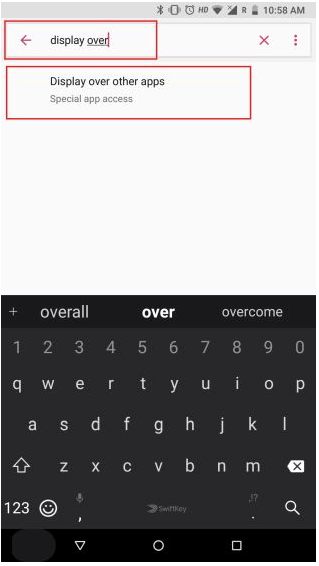
- U sljedećem prozoru ponovno kliknite na istu opciju "Prikaži preko drugih aplikacija", vidjet ćete padajući popis aplikacija koje imaju dopuštenje za prikaz skočnih prozora na vašem zaslonu.
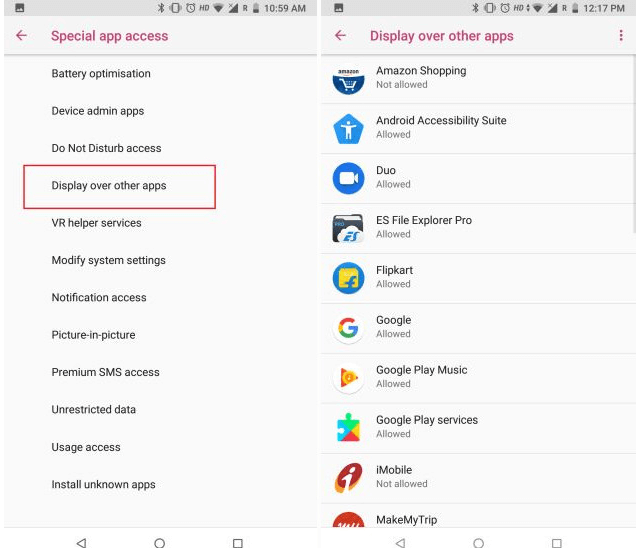
- Provjerite popis svih sumnjivih aplikacija i onemogućite ih. Međutim, ako se zbunite, onemogućite sve aplikacije, a zatim jednu po jednu dopustite legalnim. Nakon što uspijete pronaći one neispravne, deinstalirajte ih.
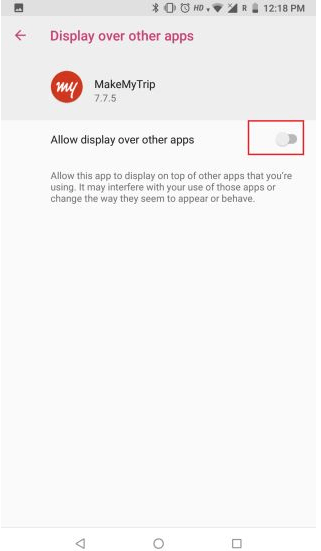
- Za korisnike koji koriste a Preglednik Chrome na vašem Androidu gadget također može doživjeti nametljive oglase na svom zaslonu. Ako želite blokirati ove oglase, pokrenite preglednik Chrome, idite na "Postavke", a zatim na "Postavke stranice".
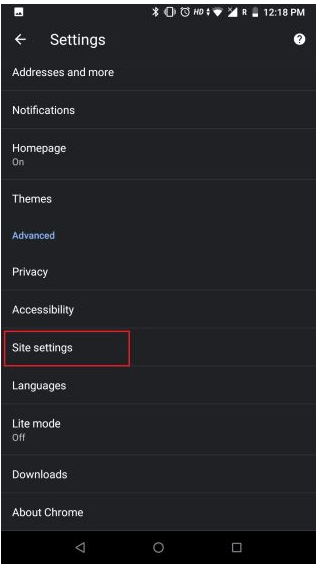
- Potražite "Skočni prozori i preusmjeravanja" i dodirnite da biste ga onemogućili.
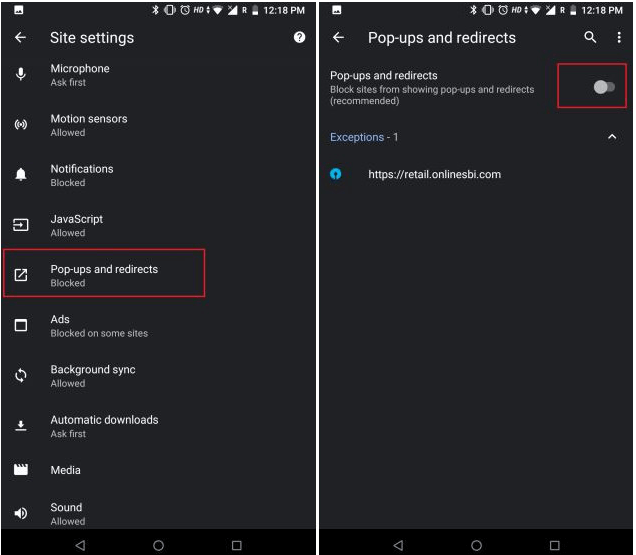
- Slično, onemogućite opciju "Oglasi" kako biste zaštitili svoj Android uređaj od obmanjujućih bannera i oglasa.
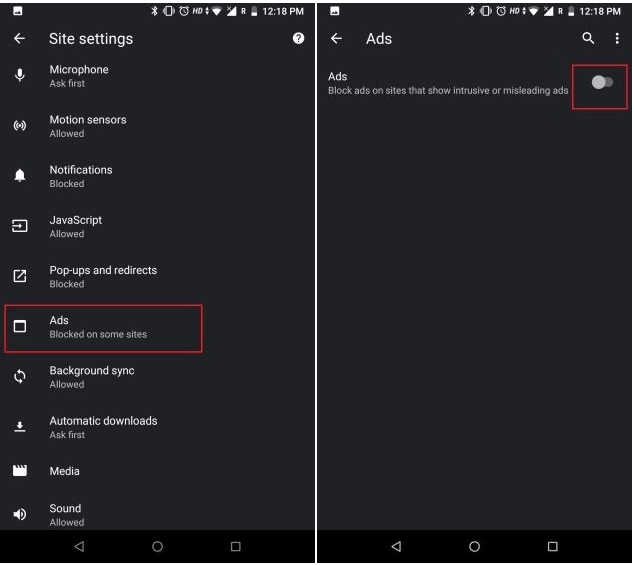
Osim toga, omogućavanje “Ušteda podataka" ili "Svjetlosni način rada” na vašem uređaju može djelovati i kao blokator skočnih prozora. To je koristan način uklanjanja masivnih oglasnih bannera, obmanjujućih veza i dosadnih oglasa.
VIDI TAKOĐER: Kako sigurnosno kopirati svoj Android
Kako blokirati skočne prozore s iPhonea?
Počnimo s primjerom ovdje.
Pretpostavimo da radite na važnom uredskom projektu i odjednom se na zaslonu vašeg telefona pojavi skočni oglas koji kaže da ste dobili na lutriji. Pa, nemojte se uzbuđivati, takve oglase uglavnom sponzoriraju agenti trećih strana i posebno su osmišljeni za ostvarivanje prihoda.
Možemo li na bilo koji način blokirati ove neidentificirane transparente? Da, postoji nekoliko metoda. Pratite nas kako biste saznali kako ukloniti skočne oglase s iPhonea.
1. Izbrišite svoju povijest pregledavanja
Safari preglednik
- Otvorite karticu "Postavke" na svom iPhoneu i idite na Safari preglednik.
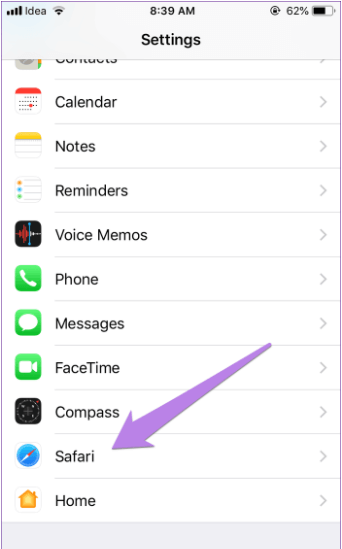
- U novo prikazanom prozoru odaberite "Izbriši povijest i podatke web-mjesta".
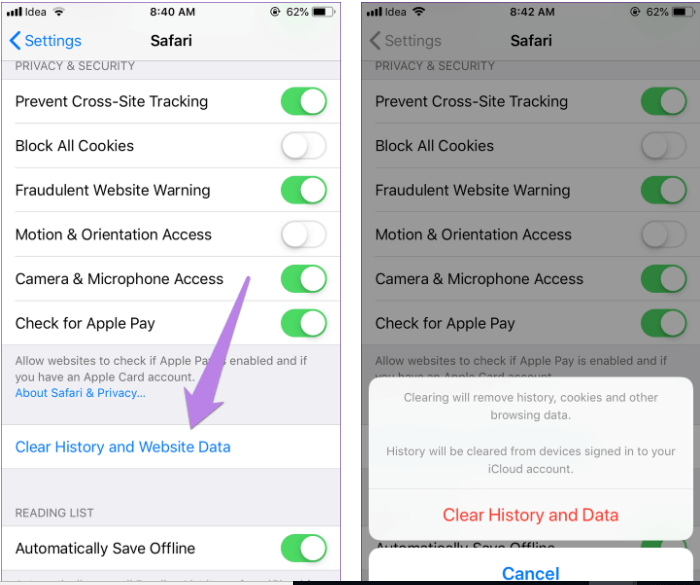
- Na kraju kliknite na "Izbriši povijest i podatke" da biste autorizirali svoju radnju.
Bilješka: Ako ne želite izbrisati cijelu povijest pregledavanja i želite ukloniti samo podatke web-mjesta, slijedite korake u nastavku da biste to učinili:
- Otvorite karticu "Postavke" na svom iPhoneu i idite na Safari preglednik.
- Odaberite opciju "Napredno", a zatim karticu Podaci web-mjesta.
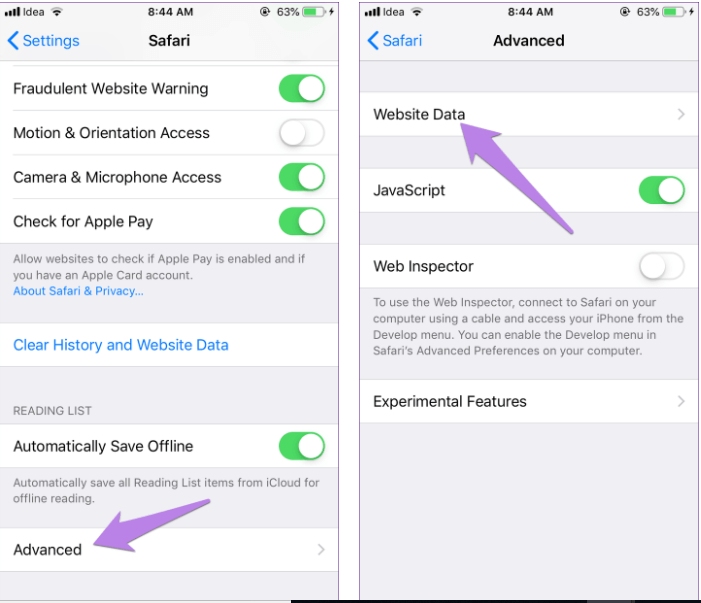
- Novi prozor pružit će pojedinosti o podacima koje konzumiraju različite stranice. Možete provjeriti popis i pojedinačno ukloniti web stranice za koje mislite da su odgovorne za prikazivanje skočnih oglasa.
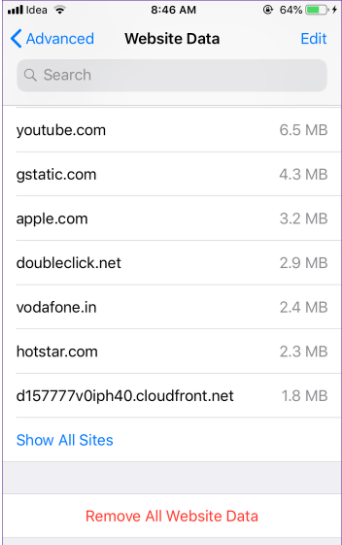
- Odaberite relevantna web-mjesta, kliknite na "Uredi", a zatim na gumb "Ukloni".
- Ponovo pokrenite uređaj da biste primijenili promjene.
Google Chrome
- Pokrenite Google Chrome na svom iPhoneu iz prozora Postavke.
- Kliknite na ikonu s tri točke i dodirnite gumb "Povijest" u prikazanom prozoru
- Zatim kliknite na "Izbriši podatke pregledavanja".
- Konačno, ponovno pokrenite uređaj da biste primijenili promjene.
2. Blokiraj skočne oglase
Drugi način blokiranja skočnih oglasa na vašem iPhoneu je uz pomoć ugrađenih značajki preglednika.
Safari
- Na kartici "Postavke" odaberite "Safari".
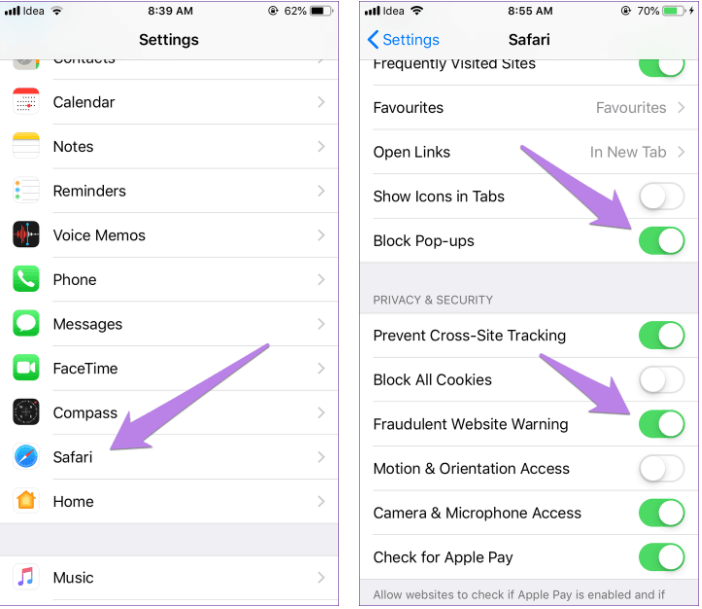
- Pazi na "Upozorenje o lažnoj web stranici” i “Blokiraj skočne prozore” i deaktivirajte ih.
Google Chrome
- Pokrenite "Google Chrome" iz prozora Postavke.
- Kliknite na ikonu s tri točke i odaberite karticu "Postavke".
- Otvorite "Postavke sadržaja", a zatim dodirnite preklopni gumb da biste aktivirali opciju "Blokiraj skočne prozore".
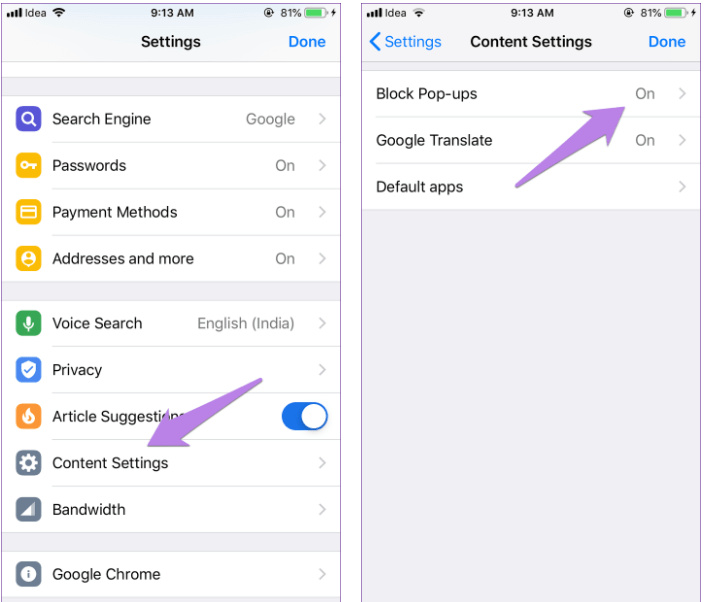
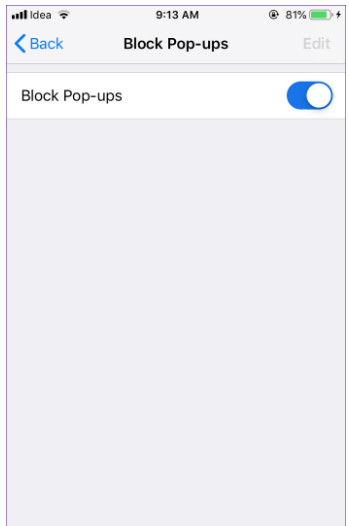
- Ponovno pokrenite uređaj.
3. Poništi identifikator oglašivača
Ovo je još jedna metoda koja može raditi kao aktivni blokator skočnih prozora za vaš iOS uređaj.
- Pristupite privatnosti iz prozora "Postavke".
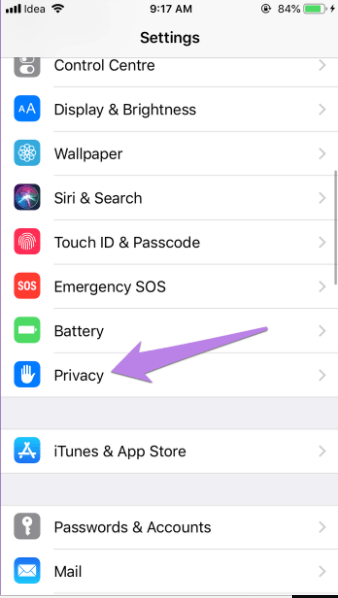
- Potražite "Oglašavanje" i otvorite ga.
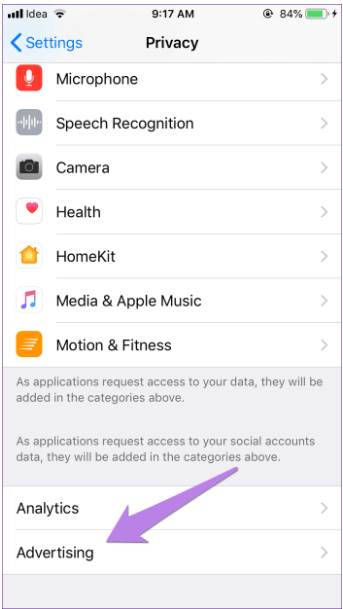
- Kliknite na "Reset Advertising Identifier" i nakon toga gumb "Reset Identifier".
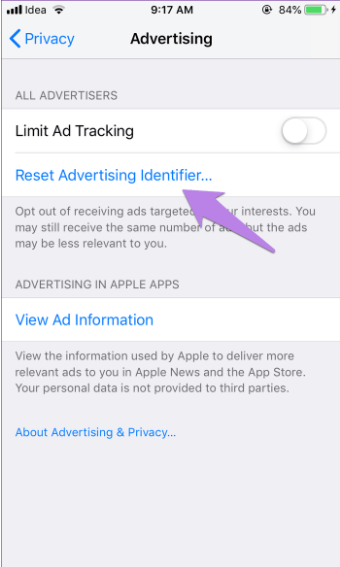
- Ponovno pokrenite svoj iPhone uređaj.
Obavezno pročitati: Vratite iPhone iz iCloud sigurnosne kopije
Instalirajte alat za blokiranje aplikacija
Ako vam nijedna od gore navedenih metoda ne uspije, jednostavno preuzmite učinkovit blokator skočnih prozora za svoj Android ili iPhone uređaj. Ove aplikacije nude najprikladniji i najjednostavniji način za uklanjanje oglasa i preusmjeravanja preglednika.
Relativno ih je jednostavno instalirati i osiguravaju potpunu sigurnost vašeg uređaja od svih neželjenih elemenata.
Međutim, uvijek je dobro slijediti nekoliko preventivnih mjera, a ne poduzimati korektivne radnje. Stručnjaci preporučuju da se opcija "Blokiranje skočnih prozora" uvijek postavi na aktivan način rada. Također, korisnici bi trebali izbjegavati posjećivanje svih sumnjivih web stranica.